Xbox Live är en nätbaserad tjänst som erbjuder spel och distribution av digitalt innehåll. Denna plattform ger dig möjlighet att ladda ner spel och interagera med dina vänner. Om du som Xbox Live-användare stöter på felkod 0x80a40019 när du försöker ansluta till Xbox Live, behöver du inte oroa dig. Vi tillhandahåller en detaljerad guide som hjälper dig att lösa problem med anslutningen till Xbox Live. Fortsätt läsa artikeln för att hitta den lösning som fungerar för dig.
Lösningar för Xbox One-fel 0x80a40019
Många användare har rapporterat att de har svårigheter med att ansluta till Xbox Live och får felmeddelandet 0x80a40019. Detta problem kan ofta härledas till nätverksrelaterade bekymmer på din enhet. Nedan följer olika metoder för att felsöka och lösa detta problem.
Metod 1: Kontrollera statusen för Xbox Live-servrarna
Det första steget är att verifiera statusen för Xbox-servrarna. Ibland kan Xbox Live-servern vara otillgänglig på grund av planerat underhåll. Innan du går vidare med andra lösningar är det viktigt att säkerställa att Xbox-servrarna fungerar som de ska. Kontrollera om det finns eventuella serveravbrott på Xbox-status-sidan.
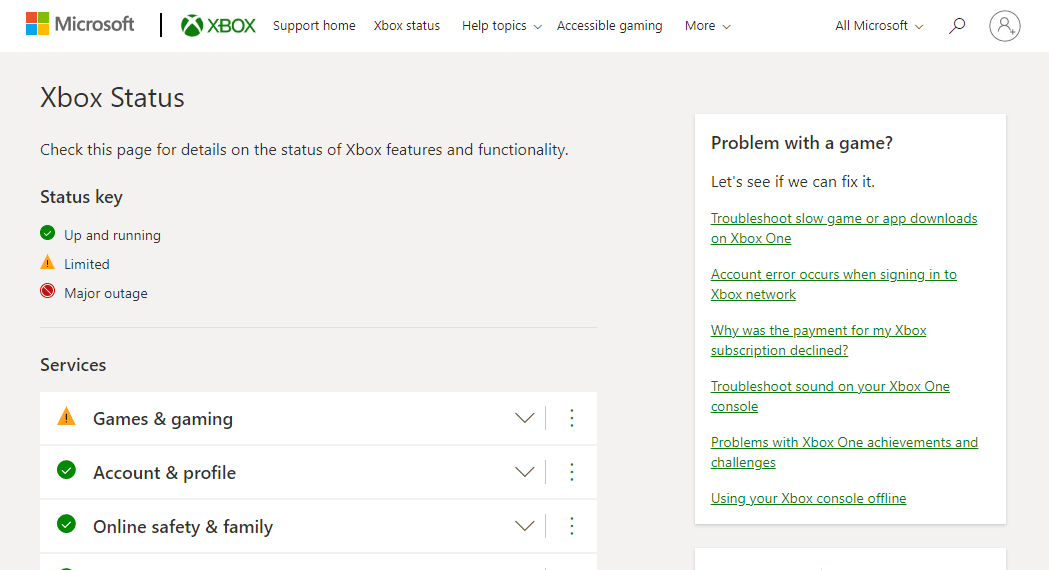
Metod 2: Starta om Xbox-konsolen
Om Xbox-serverstatusen inte visar några problem, kan du prova att starta om Xbox-konsolen. Det är en grundläggande metod för att eliminera potentiella buggar eller fel i systemet. För att åtgärda Xbox One-fel 0x80a40019 när du ansluter till Xbox Live, följ stegen nedan för att starta om konsolen:
1. Håll Xbox-knappen på handkontrollen intryckt i några sekunder för att öppna Strömcentret.
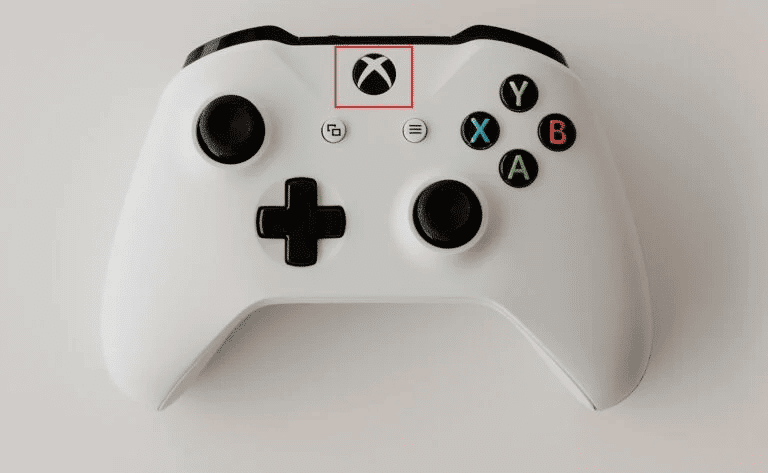
2. Välj alternativet ”Starta om konsol” som visas på skärmen.

3. Bekräfta omstarten genom att välja alternativet ”Starta om”.
Metod 3: Felsök nätverksanslutningen
Som du vet uppstår fel 0x80a40019 i samband med anslutningsförsök till Xbox Live, vilket tyder på att det finns problem med din nätverksanslutning. En långsam eller instabil internetanslutning kan orsaka detta fel. Därför är det viktigt att säkerställa att din nätverksanslutning fungerar korrekt. Följ dessa steg för att felsöka nätverksanslutningen på din Xbox-konsol.
1. Navigera till ”Profil & system”-menyn och välj ”Inställningar”.
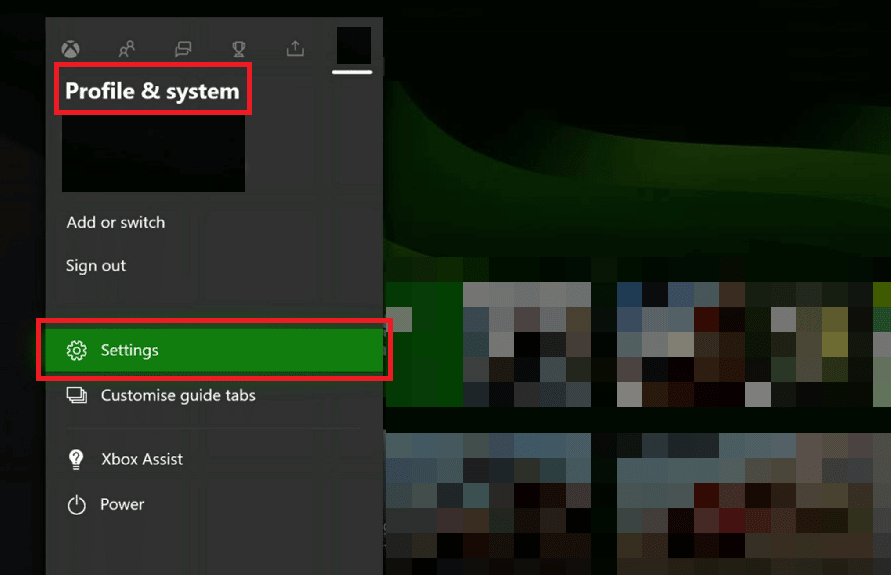
2. Välj ”Nätverksinställningar” under fliken ”Allmänt”.
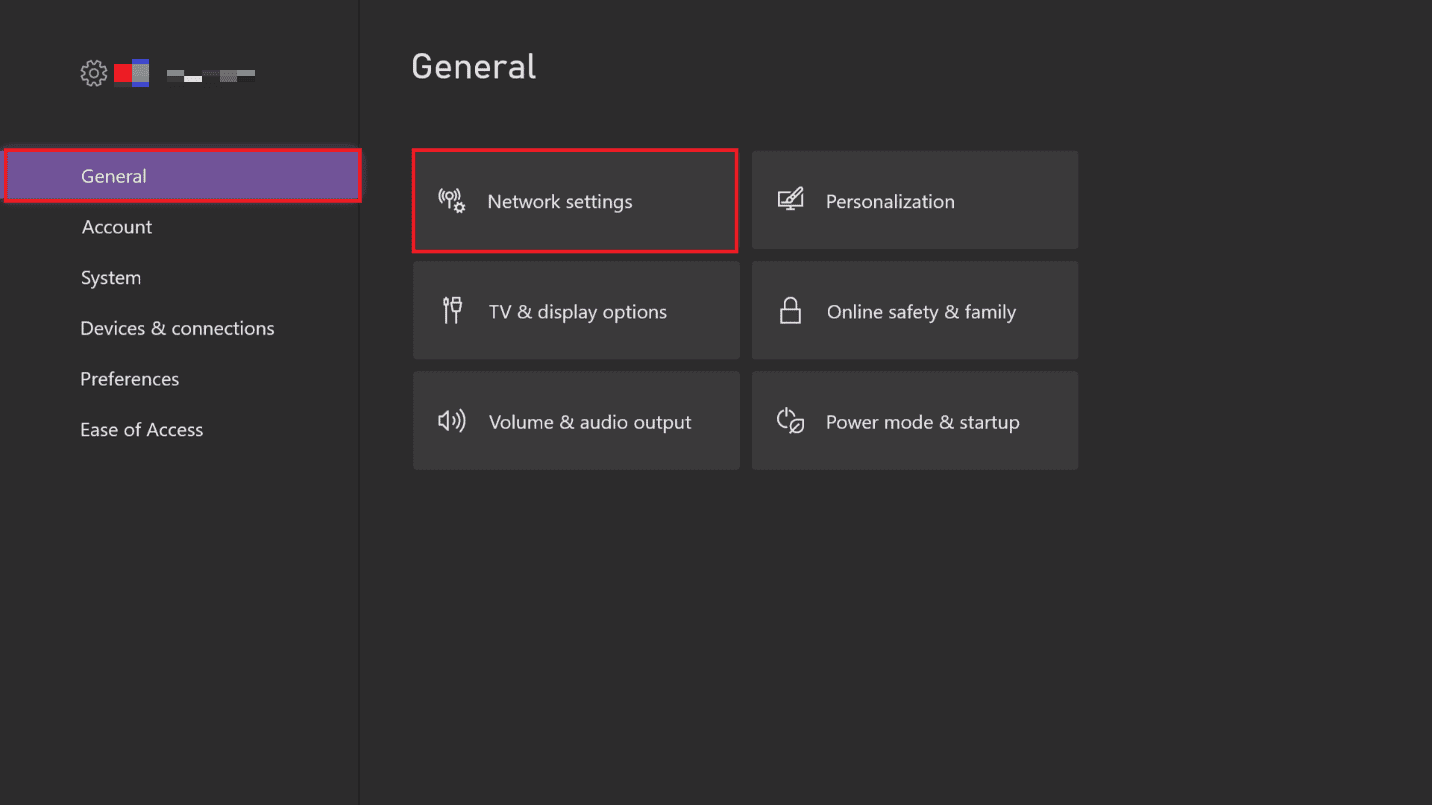
3. Välj ”Testa nätverksanslutning” i avsnittet ”Felsökning” och invänta resultatet.
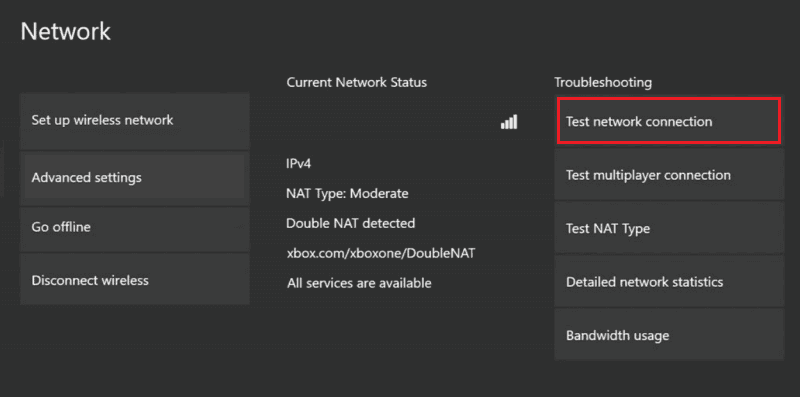
Metod 4: Uppdatera Xbox-konsolen
En annan metod för att potentiellt åtgärda anslutningsproblemet med Xbox Live och fel 0x80a40019 är att uppdatera din konsol. En föråldrad version av operativsystemet kan vara orsaken till problemet. Därför är det viktigt att hålla enheten uppdaterad med den senaste versionen för att kunna spela och använda applikationer utan fel. Följ stegen nedan för att uppdatera din Xbox-konsol.
1. Gå till Xbox-inställningarna.
2. Välj sedan ”System” och därefter ”Uppdateringar och nedladdningar”.
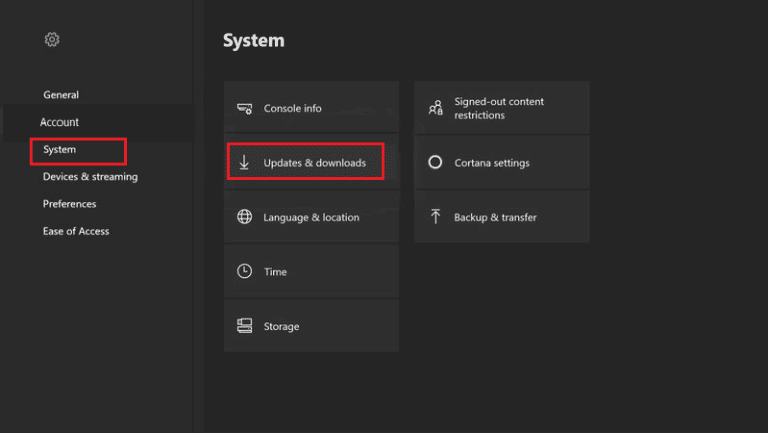
3. Välj slutligen ”Uppdatera konsol” och kontrollera om det finns tillgängliga uppdateringar.
Metod 5: Ändra språkinställningen för Xbox-konsolen
Ett annat sätt att eventuellt åtgärda Xbox One-fel 0x80a40019 är att tillfälligt ändra språket på Xbox One till engelska.
1. Starta Xbox-inställningarna.
2. Navigera till ”System” > ”Språk- och platsinställning”.
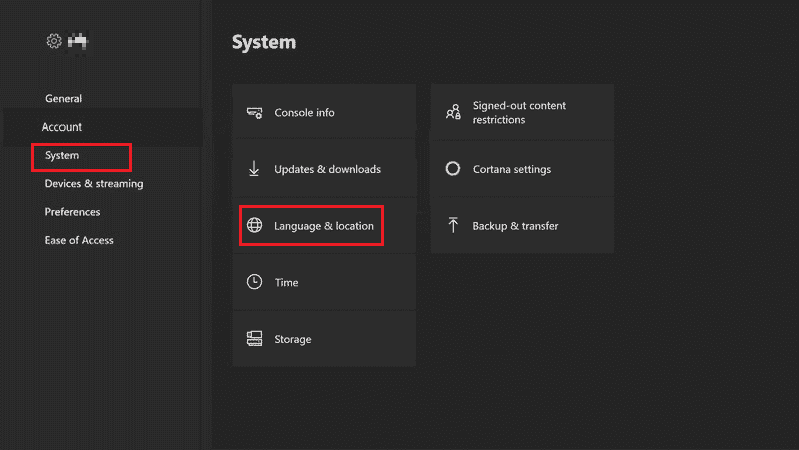
3. Ändra språket till engelska.
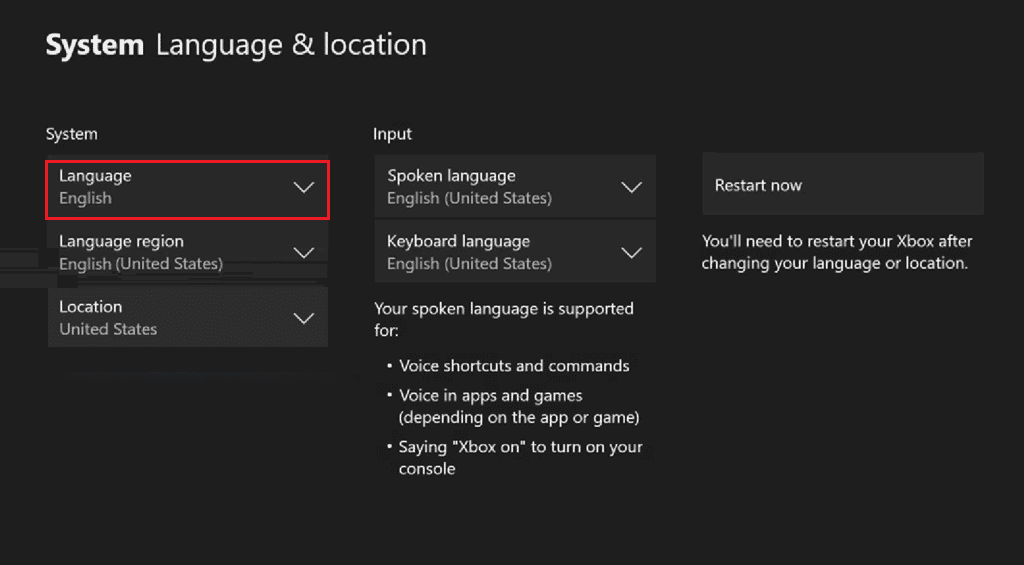
Metod 6: Återställ Xbox-konsolen
Om inget annat fungerar kan du försöka återställa Xbox-konsolen för att lösa problemet med Xbox One-fel 0x80a40019. Detta bör vara din sista utväg efter att ha testat alla metoder som nämnts ovan. Genom att återställa Xbox återgår enheten till standardinställningarna och din Xbox-profil raderas. Nedan följer stegen för att återställa Xbox-konsolen för att fixa problem med anslutningen till Xbox Live.
Obs: Säkerhetskopiera dina spel och appar innan du återställer konsolen.
1. Gå till Xbox-inställningar > System > Konsolinfo, enligt bilden nedan.
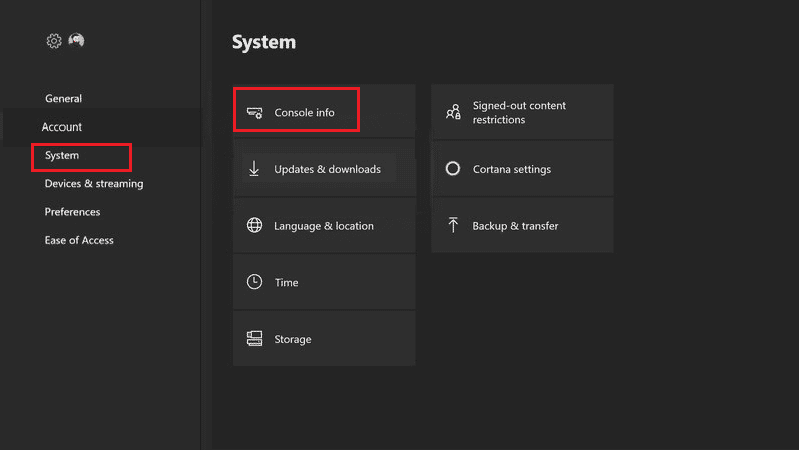
2. Välj alternativet ”Återställ konsol”.
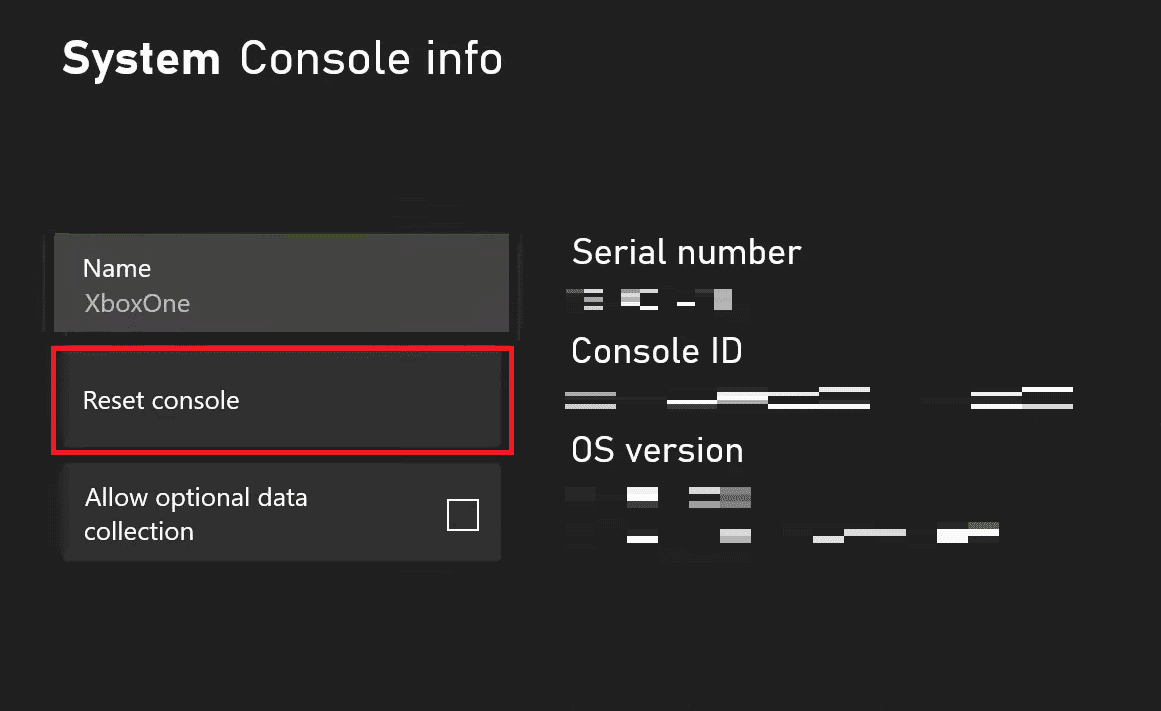
3A. Välj alternativet ”ÅTERSTÄLL OCH BEHÅLL MINA SPEL & APPAR”, vilket endast återställer firmware och inställningar.
Obs: Speldata bevaras och du behöver inte ladda ner allt på nytt.
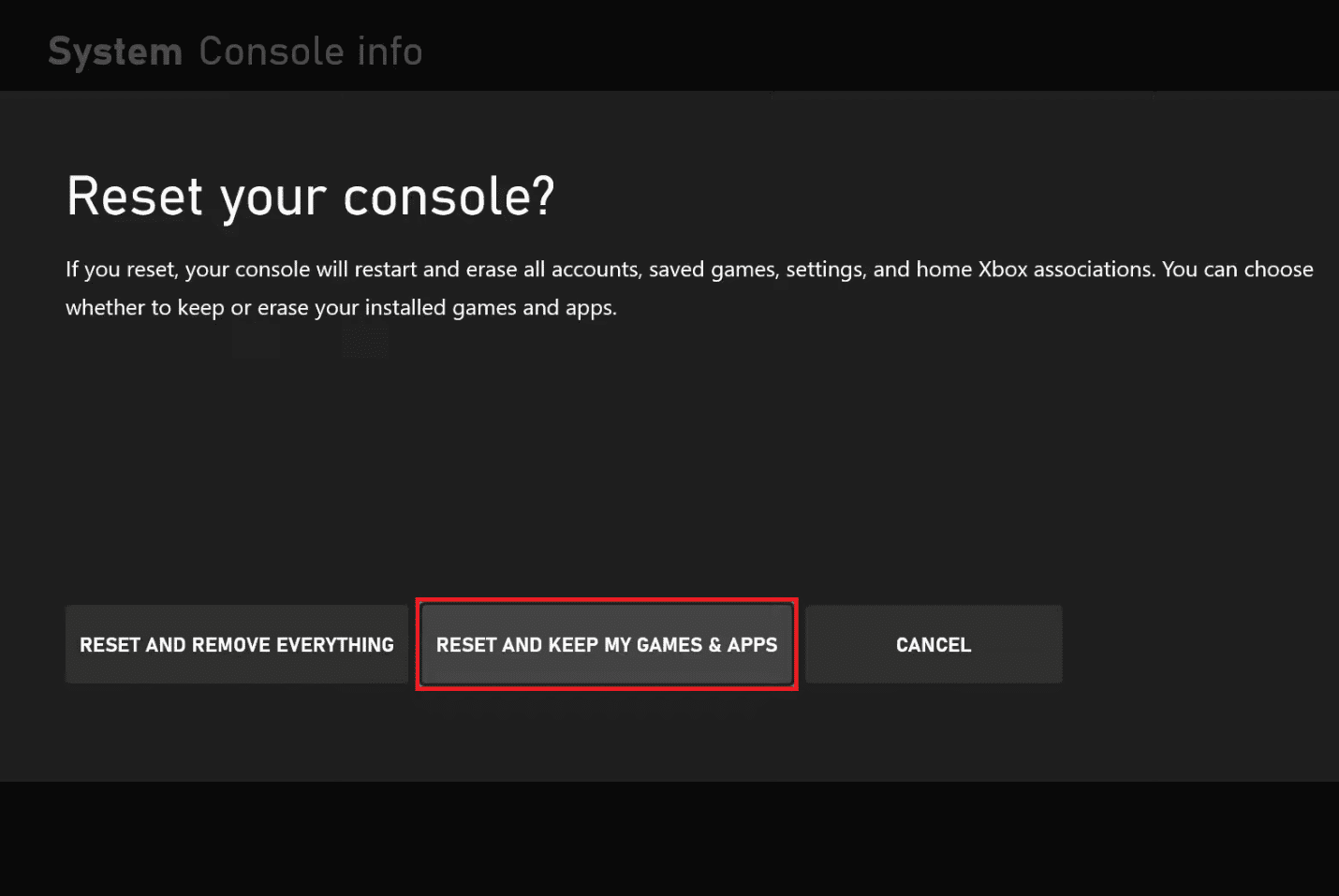
3B. Om du fortfarande har problem med att ansluta till Xbox Live, välj alternativet ”ÅTERSTÄLL OCH TA BORT ALLT”.
Obs: Alla spel- och appdata kommer att raderas.
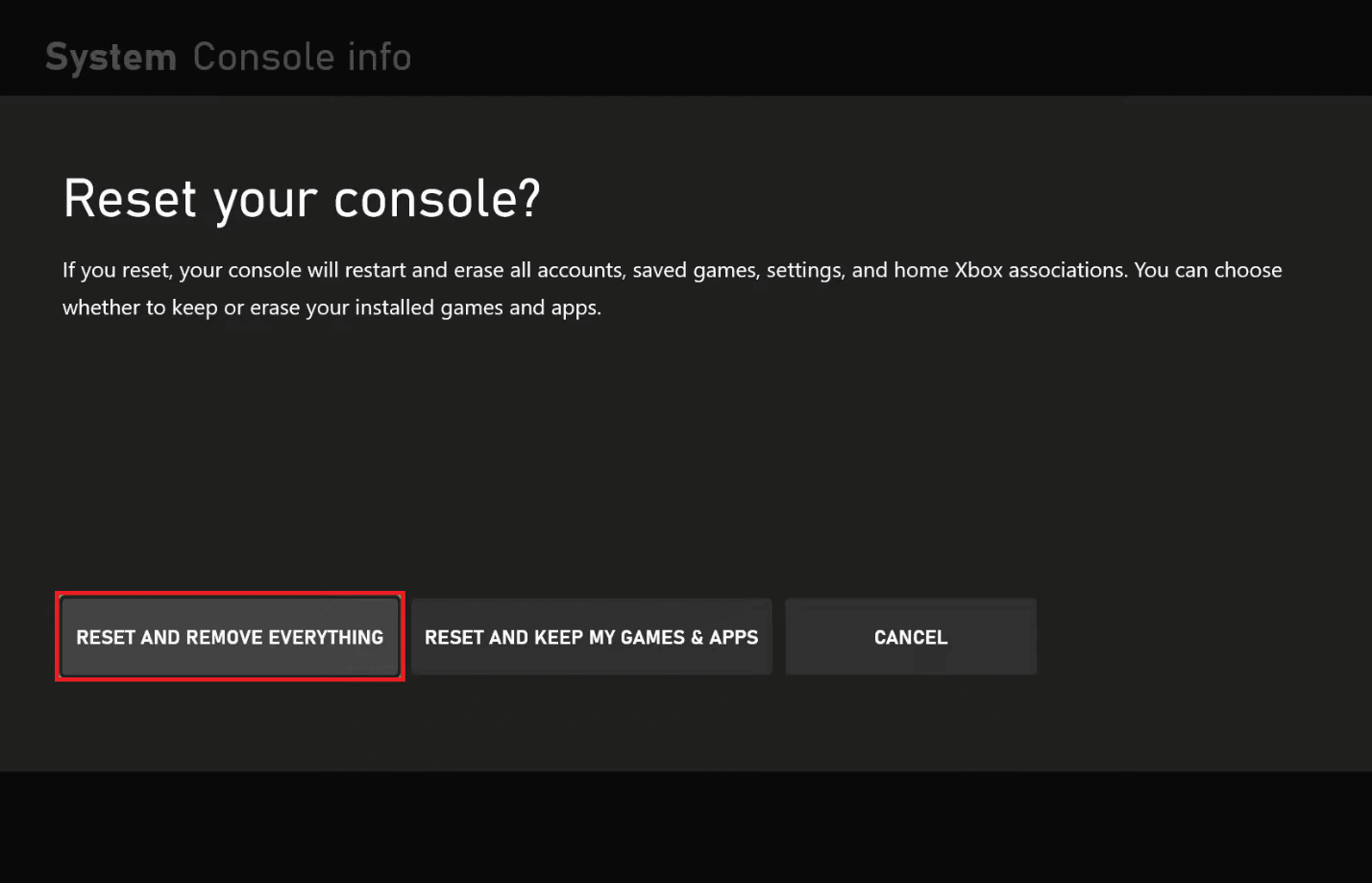
***
Vi hoppas att den här artikeln har hjälpt dig att lösa problemet med Xbox One-fel 0x80a40019. Du kan gärna dela med dig av vilken metod som fungerade för dig för att ansluta till Xbox Live utan fel. Kommentera nedan om du har några frågor eller förslag.